Cum să redirecționați linkurile de intrare după mutarea instalării WordPress

Vă mulțumim pentru metodele clare pas cu pas cu capturi de ecran.
Am vrut să pun o întrebare: Cum ați reușit să redirecționați linkurile primite de la vechiul dvs. domeniu la noul domeniu?
Răspunsul: o redirecționare 301 în fișierul dvs. .htaccess. Dacă asta nu are sens pentru tine, nu-ți face griji - nu este atât de complicat pe cât pare. Dar este cea mai bună soluție pentru păstrarea legăturilor dvs. de intrare și a prețioaselor dvs. clasamente în motoarele de căutare în timp ce vă mutați site-ul WordPress (sau orice site) către un nou director sau domeniu.O redirecționare 301 în partea serverului este modalitatea kosher de a spune browserelor că site-ul s-a mutat permanent și este cea mai etică și eficientă metodă în scopuri SEO. Cel mai important, Google îl înțelege și nu vă va penaliza pentru mutarea în clasamentul motorului de căutare.
Iată cum o faceți:
Primul pas
Mutați-vă site-ul WordPress, dacă nu ați făcut-o deja.Nu vă faceți griji dacă lăsați vechiul dvs. site în urmă - de fapt, nu, deoarece acest lucru duce la probleme de conținut duplicat. Păstrați-vă vechiul director acolo, dar lăsați-l gol.
Pasul doi
Navigați la vechi director și căutați un fișier .htaccess. Acesta ar fi rădăcină din vechea ta instalare WordPress.
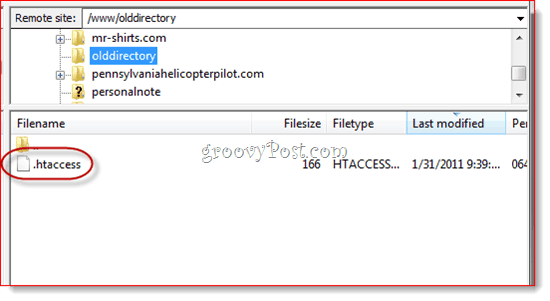
Dacă nu există, creați-l în Notepad sauun alt editor de text simplu. Asigurați-vă că îl denumiți astfel: .htaccess cu punctul din față, ca și cum ar fi o extensie de fișier fără nume de fișier. Exista, deschide-l.
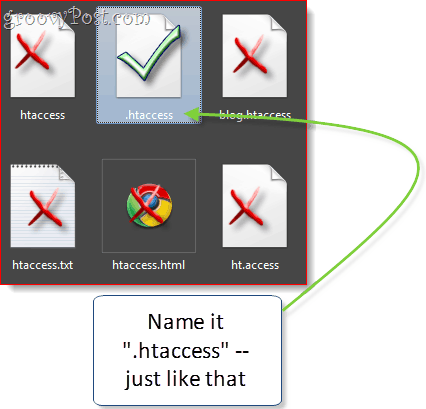
Pasul trei
Dacă există ceva în fișierul dvs. .htaccess, ștergeți-l.

Pasul patru
În partea de sus a fișierului dvs. .htaccess, introduceți următorul cod:
Opțiuni + FollowSymLinks
ReescrieEngine Activat
RewriteCond% {HTTP_HOST} ^domeniu.com$ [NC] RewriteRule ^ (. *) $ http://www.domain.com 1 USD [R = 301, L]
Înlocuiți textul roșu cu domeniul și calea directorului, dacă este necesar. De exemplu, dacă aș muta site-ul meu de la jantonbusch.com/pop la jantonbusch.com/princeofpretzels, aș folosi următoarele:
Opțiuni + FollowSymLinks
ReescrieEngine Activat
RewriteCond% {HTTP_HOST} ^jantonbusch.com$ [NC] RewriteRule ^ (. *) $ Http: //www.jantonbusch.com/princeofpretzels/ $ 1 [R = 301, L]
Nu uitați să includeți toate junk-urile în jurul adresei URL, inclusiv $ 1 și textul dintre paranteze.
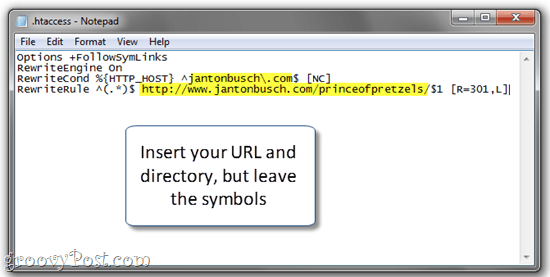
Pasul cinci
Încărcați sau salvați .htaccess-ul dvs. în rădăcină de dumneavoastră locație WordPress veche.
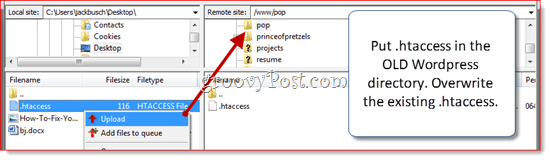
Pasul șase
Testați redirecționarea 301.Încercați să accesați un link profund pe vechiul dvs. site și asigurați-vă că acesta este redirecționat către pagina corespunzătoare din noua locație. Dacă nu aveți la dispoziție un link vechi, navigați la o altă pagină decât pagina de pornire de pe noul site și apoi schimbați vechiul domeniu sau calea directorului pentru a-l testa.
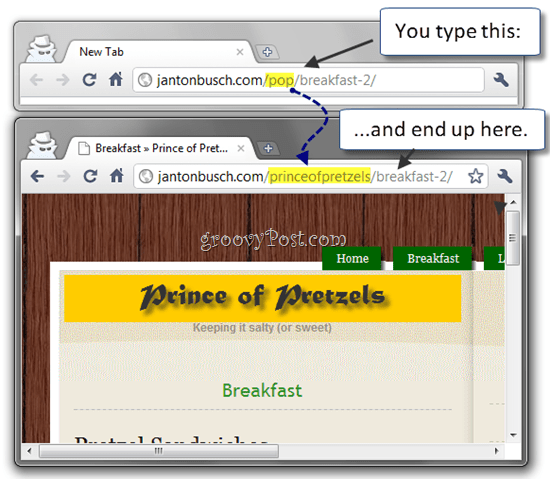
Concluzie
O redirecționare 301 este cel mai bun mod de a vă păstralink-uri de intrare și suc SEO atunci când mutați domenii. Desigur, este o soluție temporară - ar trebui să încurajați pe oricine să vă trimită linkuri să își actualizeze linkurile cu noua dvs. adresă, dacă este posibil. Dar, deocamdată, o redirecționare 301 este o modalitate bună de a trece la o nouă locație.
Dacă mutarea dvs. este temporară, utilizați o redirecționare 302 (schimbați R = 302 unde apare R = 301). Dacă doriți să fiți retrogradat pentru spam, utilizați o redirecționare META din partea browserului.
Notă:Având în vedere că nu există 2 gazde web identice, pașii pentru încărcarea fișierului dvs. .htaccess pe serverul dvs. web sau chiar capacitatea dvs. de a edita sau vedea fișierul dvs. .htaccess pot varia de la gazdă web la gazdă web. Având în vedere acest lucru, vă rugăm să testați înainte de a vă lăsa cu site-ul dvs. web de producție și, dacă aveți nevoie de ajutor, consultați asistența tehnică a gazdei dvs. web, deoarece acestea ar trebui să aibă un articol KB sau FAQ la care vă pot consulta pentru a edita fișierul dvs. apache .htaccess.









![Personalizați pagina de autentificare WordPress [Sfat rapid]](/images/geek-stuff/customize-wordpress-login-page-quick-tip.png)
Lasa un comentariu